发布时间:2016-06-17 10: 24: 10
在传统教学中,如果我们在黑板上任意画一个三角形,想快速知道其面积是不可能的,但这不可能的事几何画板就能完成。在几何画板中任意画一个三角形,利用度量功能可以快速知道其面积,如果你还不知道这个神奇的功能,下面就让小编来给大家介绍一下具体是怎么操作的?
具体的操作步骤如下:
打开几何画板,鼠标单击左边侧边栏“线段直尺工具”,在画布上面任意绘制出一个三角形ABC,如下图所示。(也可以利用多边形工具构造三角形)
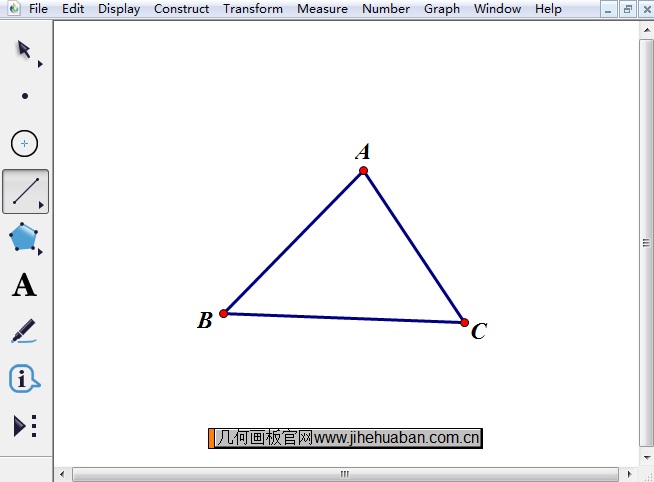
1.选择左边侧边栏“移动箭头工具”,用其依次选中三角形的三个顶点A、B、C,此时这三个点呈高亮显示,如下图所示。
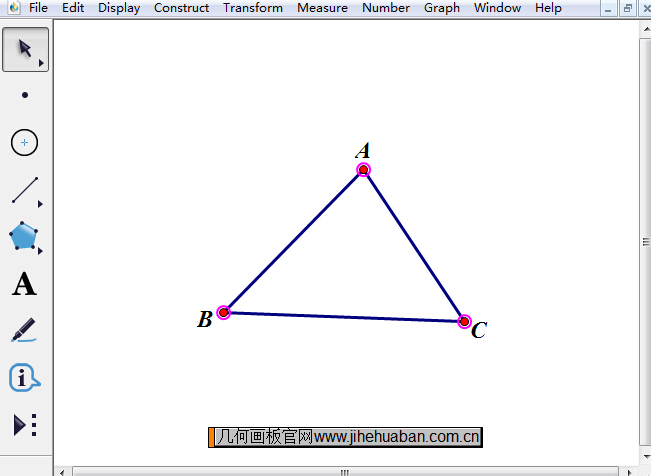
2.接着单击上方菜单栏“构造”菜单,在其下拉选项选择“三角形的内部”命令,如图所示。
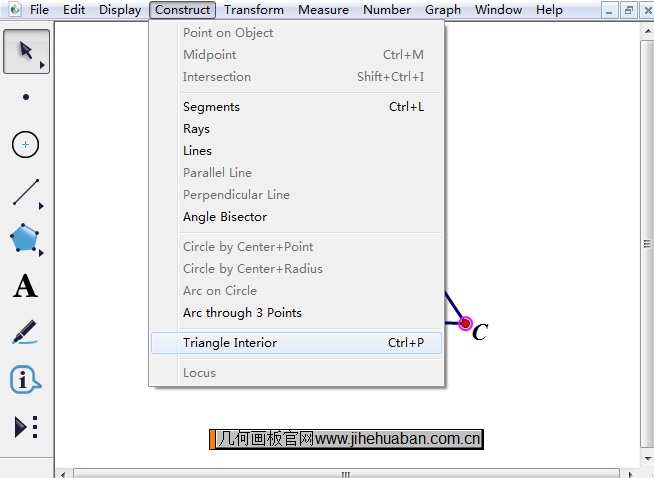
3.此时你会发现三角形被填充了颜色,紧接着再单击上方菜单栏“度量”菜单,在其下拉选项选择“面积”,如下图所示。
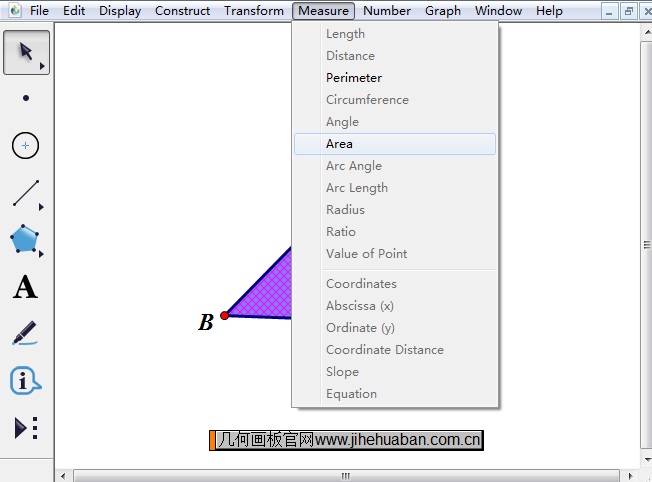
4.现在可以看到三角形的面积计算了出来,在画板的左上角显示,如下图所示。
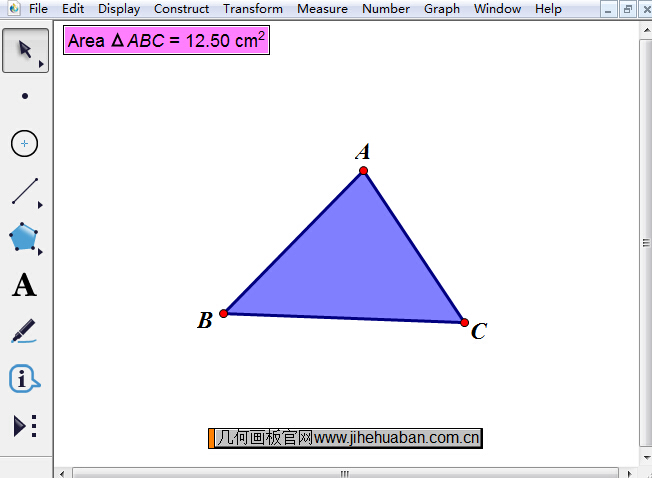
怎么样?是不是很神奇,我们不需要知道三角形的底边长度和高,就可以自动算出任意三角形的面积,这在黑板上是无法办到的,这就是几何画板的魅力所在。这样一款神奇的教学助手,每个数学老师都值得拥有。如需了解更多关于几何画板度量功能的使用教程,可参考:如何使用几何画板度量角。
展开阅读全文
︾